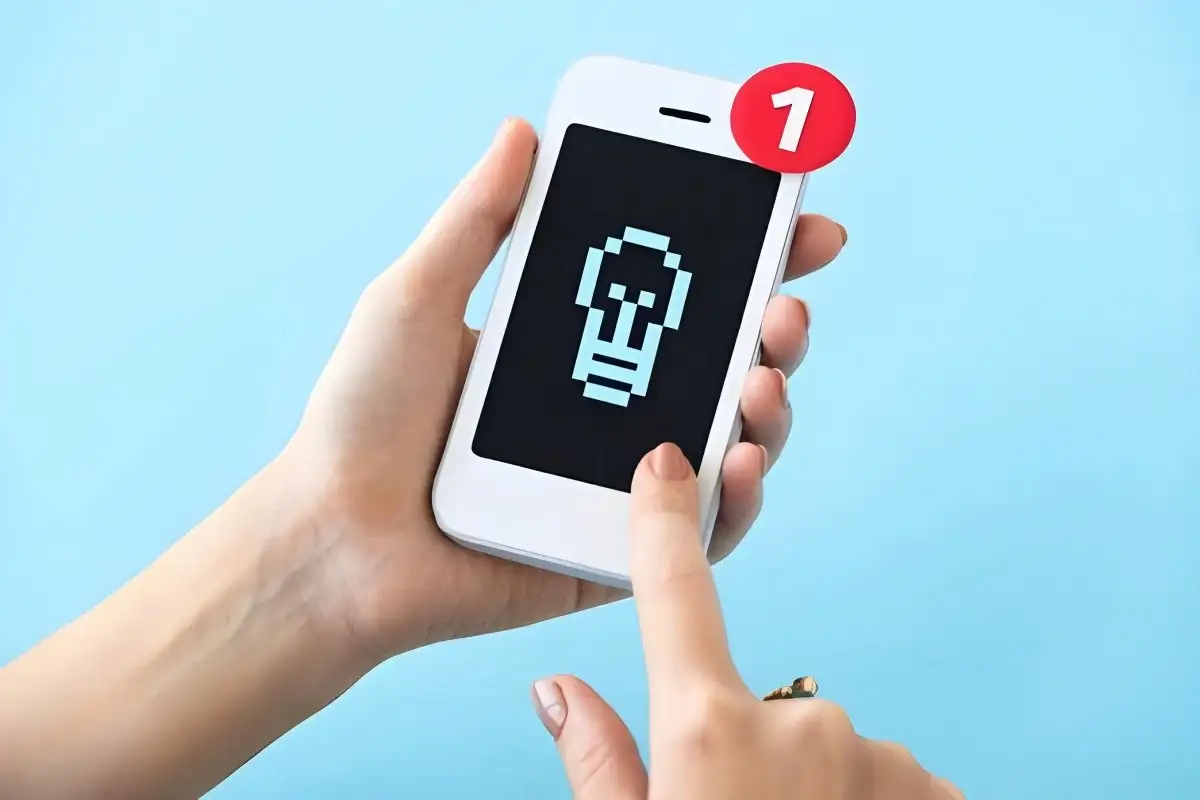Media90 (media.gatsu90rentcar.com) – Pernahkah Anda mengalami masalah kinerja lambat pada ponsel Android setelah mengunduh aplikasi dari sumber pihak ketiga yang bukan dari Google Play Store?
Banyak orang menganggap bahwa masalah ini bisa disebabkan oleh adanya virus atau malware yang masuk ke dalam perangkat mereka.
Namun, sebelum kita membahas cara menghapus malware Android, ada beberapa langkah yang bisa Anda coba untuk memperbaiki kinerja ponsel Anda.
1. Reboot Ponsel
Langkah pertama yang perlu Anda coba adalah melakukan reboot pada ponsel Anda.
Ini dapat membantu memperbaiki masalah kinerja yang mungkin disebabkan oleh aplikasi yang bekerja tidak semestinya.
Untuk melakukan reboot, tahan tombol daya fisik pada perangkat Anda, dan kemudian pilih opsi “Restart” jika tersedia.
2. Hapus Cache Aplikasi
Jika masalah masih berlanjut setelah reboot, Anda dapat mencoba menghapus cache Android pada aplikasi peramban Anda.
Ini akan membersihkan jejak yang mungkin ditinggalkan oleh situs-situs web yang Anda kunjungi.
Caranya adalah:
- Buka pengaturan ponsel Anda.
- Pilih “Aplikasi” atau “Aplikasi & Pemberitahuan.”
- Cari aplikasi peramban yang Anda gunakan (seperti Chrome atau Firefox).
- Pilih aplikasi tersebut dan ketuk opsi “Hapus Cache.”
3. Periksa Aplikasi yang Tidak Dikenali
Sebelum Anda mencoba menghapus virus, pertimbangkan apakah masalah kinerja ini dimulai setelah Anda mengunduh aplikasi atau file tertentu.
Apakah Anda baru-baru ini mengunduh aplikasi dari sumber pihak ketiga di luar Google Play Store?
Apakah Anda pernah mengeklik iklan yang mengunduh file yang tidak diinginkan?
Cobalah untuk mengidentifikasi aplikasi atau tindakan apa yang mungkin menjadi penyebab masalah ini.
4. Hapus Aplikasi Tidak Dikenali
Jika Anda melihat aplikasi yang tidak dikenali atau yang tidak pernah Anda gunakan, Anda mungkin telah menginstal aplikasi berbahaya.
Untuk menghapusnya, ikuti langkah-langkah ini:
- Buka pengaturan ponsel Anda.
- Pilih “Aplikasi” atau “Aplikasi & Pemberitahuan.”
- Temukan aplikasi yang tidak Anda kenali.
- Ketuk aplikasi tersebut dan pilih opsi “Copot Pemasangan” untuk menghapusnya.
Pastikan Anda juga membersihkan aplikasi “zombie” yang tidak lagi digunakan, karena seringkali aplikasi semacam itu dapat menjadi penyebab masalah virus.
5. Periksa Akses Aplikasi Khusus
Dalam beberapa kasus, aplikasi berbahaya dapat diizinkan untuk berjalan sebagai “Administrator Perangkat” dengan izin khusus.
Untuk meninjau dan menonaktifkan izin ini, ikuti langkah-langkah berikut:
- Buka pengaturan ponsel Anda.
- Pilih “Aplikasi” atau “Aplikasi & Pemberitahuan.”
- Cari opsi “Akses Aplikasi Khusus” dan pilih “Aplikasi Admin Perangkat.”
- Nonaktifkan izin untuk aplikasi yang mencurigakan.
6. Jalankan Pemindaian Google Play Protect
Google Play Protect adalah sistem keamanan bawaan Android yang memindai aplikasi untuk memastikan keamanannya.
Pastikan Anda telah mengaktifkan fitur ini dengan mengikuti langkah-langkah ini:
- Buka Google Play Store.
- Ketuk foto profil Anda di bagian kanan atas.
- Pilih “Play Protect” untuk mengakses fitur ini.
- Aktifkan “Pindai Aplikasi dengan Play Protect.”
Setelah itu, Anda dapat menjalankan pemindaian untuk mencari infeksi malware pada perangkat Anda.
7. Gunakan Antivirus Android Pihak Ketiga
Jika Anda masih merasa curiga bahwa ponsel Anda terinfeksi virus, Anda dapat menggunakan aplikasi antivirus Android pihak ketiga, seperti Malwarebytes.
Instal aplikasi tersebut dan jalankan pemindaian keamanan menyeluruh untuk mendeteksi dan menghapus malware yang mungkin ada.
Dengan mengikuti langkah-langkah di atas, Anda dapat mengatasi masalah kinerja lambat pada ponsel Android Anda tanpa harus melakukan reset pabrik yang drastis.
Pastikan untuk selalu memperhatikan aplikasi yang Anda unduh dan selalu waspada terhadap kemungkinan ancaman keamanan.